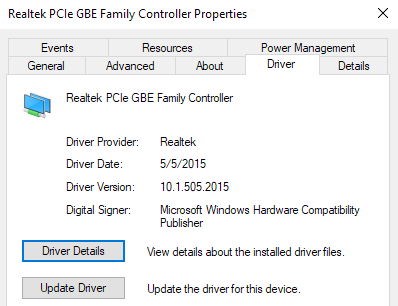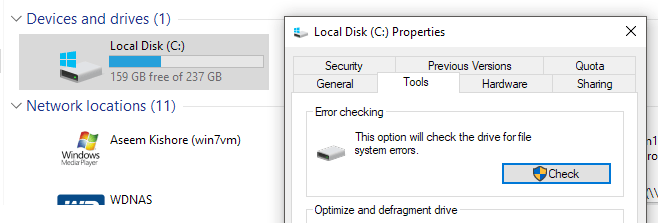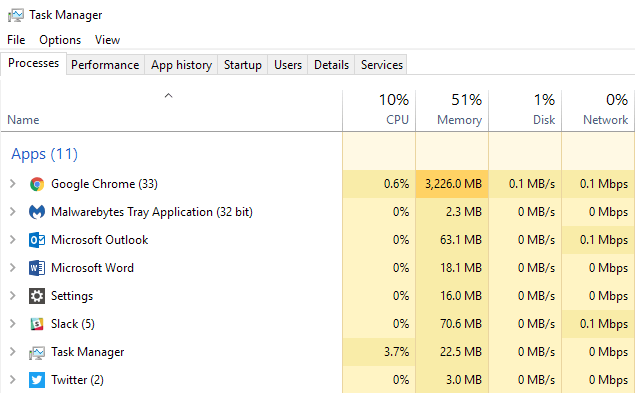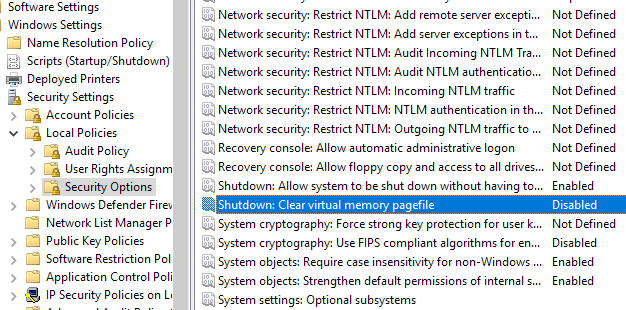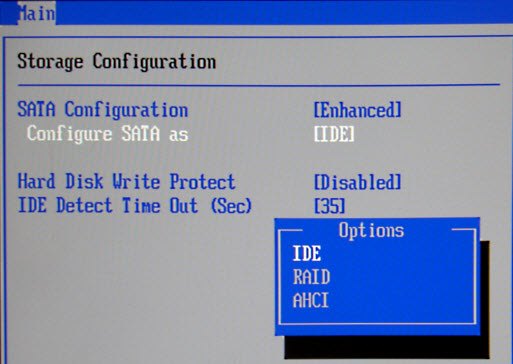Windows si blocca quando provi a spegnerlo? Su uno dei miei laptop, mi sono imbattuto nel problema in cui Windows si bloccava sulla schermata di spegnimento per un tempo anormalmente lungo.
A volte si chiudeva, ma poteva richiedere da 4 minuti a 10 ! Il portatile è nuovo di zecca e funzionava con Windows 10, quindi non c'erano problemi con le specifiche.
Dopo aver giocato con diverse soluzioni, sono stato in grado di liberarmi del fastidioso problema di spegnimento! In questo post, esaminerò le varie soluzioni che ho provato e spero che funzionino per te.
Metodo 1 - Reinstalla i driver di rete
Per qualche strana ragione, i driver di rete possono causa davvero molti problemi durante l'arresto. Windows tenta di inviare determinati comandi alla scheda di rete per eliminare le connessioni di rete e, in caso di problemi con tale comunicazione, si può verificare un periodo di arresto molto lungo.
Vai avanti e scarica i driver di rete più recenti e installali. Riavvia il computer (potrebbe essere necessario interrompere la corrente per la prima volta) e vedere se si blocca ancora durante lo spegnimento.
Metodo 2 - Rimuovi hardware e amp; Dispositivi
Un altro motivo per cui un arresto può durare per sempre è se sul computer è installato del nuovo hardware.
Se di recente è stato installato qualsiasi hardware, disattivarlo in Gestione periferiche e vedi se questo risolve il tuo problema. In tal caso, potrebbe essere necessario aggiornare i driver per quel pezzo di hardware. Inoltre, assicurati di scollegare qualsiasi dispositivo USB dal tuo computer, come chiavette USB e dischi rigidi esterni.
Metodo 3 - Errori del disco rigido
Nel mio caso, il problema era legato a il mio disco rigido. Il disco era vecchio di anni e pesantemente partizionato. Da qualche parte lungo la linea, iniziano a comparire i settori danneggiati. È una buona idea eseguire l'utility chkdsk in Windows per vedere se ci sono errori del disco che potrebbero causare il rallentamento.
Dovresti anche leggere i miei post su come risolvere un disco rigido non funzionante e diversi strumenti gratuiti che è possibile utilizzare per testare e diagnosticare un disco rigido.
Metodo 4 - Disinstalla software
Un altro modo per risolvere questo problema è quello di aprire Task Manager e uccidere alcuni processi e quindi provare a riavviare. Se si tratta di un programma in esecuzione in background che causa il problema, il computer si spegnerà immediatamente.
Ho notato che questo era un problema computer con software di backup anti-virus e batteria (UPS) installati contemporaneamente. I due entrerebbero in conflitto tra loro durante lo spegnimento e impedirebbero lo spegnimento del computer.
Puoi provare a disattivare il programma antivirus o il software di sicurezza perché questi tendono a bloccarsi e causare problemi durante lo spegnimento.
Puoi anche disabilitare i programmi iniziando completamente all'avvio in MSCONFIG. Disabilita il maggior numero possibile di servizi (diversi da quelli di Microsoft) e di avvio e prova a chiudere. Questo è chiamato eseguire un avvio pulito e Microsoft ha un articolo approfondito su come farlo.
Si noti che l'arresto lento può anche essere causato da servizi Windows come Servizi terminal o scheda grafica Servizi. È possibile disabilitare i servizi utilizzando MSCONFIG o digitando services.msc in CMD.
Metodo 5 - Impostazione file di paging
Alcuni utenti potrebbero avere un problema in cui il file di paging è impostato per essere cancellato durante ogni arresto del computer. A volte ciò avviene per motivi di sicurezza, ma la maggior parte degli utenti non avrebbe mai bisogno di questa funzione.
Tuttavia, può essere attivata da alcuni software di sicurezza. Puoi disabilitarlo andando su Start, Esegui, digitando GPEDIT.MSCe facendo clic su OK.
Quindi vai su Configurazione computer, Impostazioni di Windows, Impostazioni di sicurezza, Criteri locali, Opzioni di sicurezza e trova Shutdown: cancella il file di paging della memoria virtuale. Assicurati che sia Disabilitato.
Metodo 6 - Scripts di log
Se sei in un ambiente di dominio, un arresto lento potrebbe essere causato da script di disconnessione che vengono applicati sul PC e potrebbe effettivamente rappresentare un problema quando non si è connessi alla rete dell'ufficio.
In questi casi, il computer sta cercando la rete aziendale, ma non riesce a trovare gli script di disconnessione e quindi scade dopo un certo periodo di tempo. Puoi chiedere al tuo amministratore di rete se ritieni che sia questo il motivo del tuo arresto lento.
Metodo 7 - Impostazione BIOS AHCI
Se di recente hai cambiato il disco rigido del tuo computer, potrebbe voler controllare le impostazioni del BIOS e abilitare o disabilitare AHCI. AHCI viene utilizzato in modo che il software possa comunicare con un'unità o un dispositivo SATA.
Se il computer non si avvia correttamente dopo aver modificato questa impostazione , non ti preoccupare, torna nel BIOS e cambia il valore originale e tutto funzionerà bene.
Se hai ancora problemi di arresto in Windows, pubblica qui un commento con uno specifico dettagli e cercheremo di aiutare!